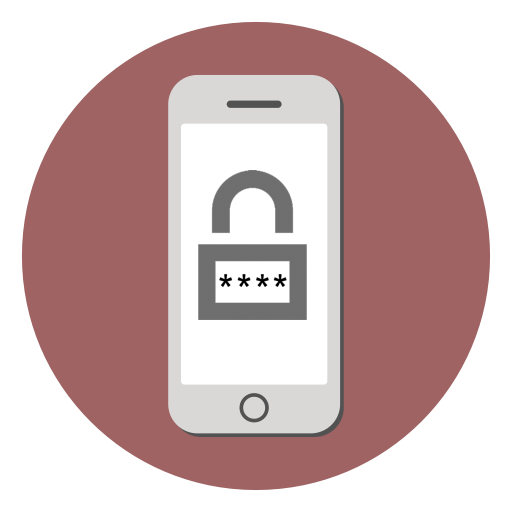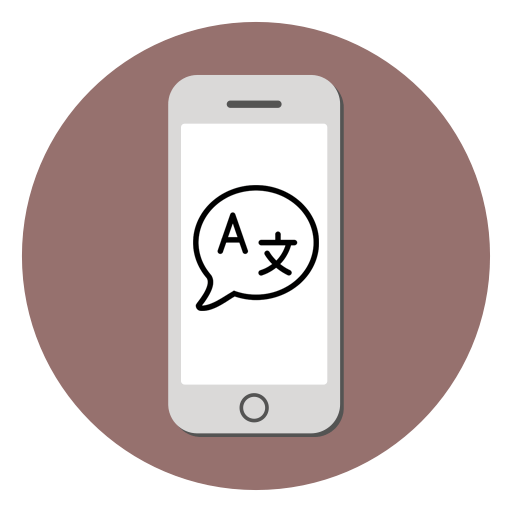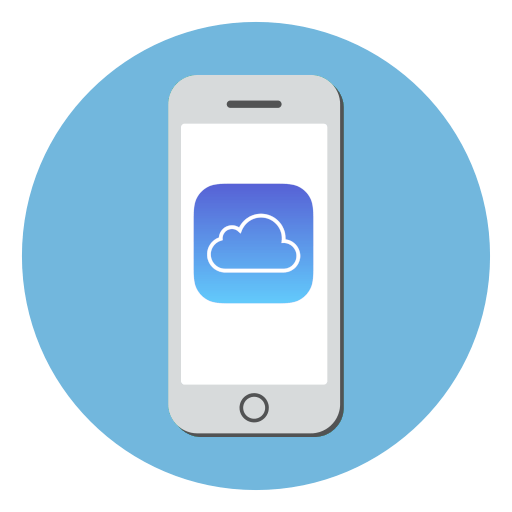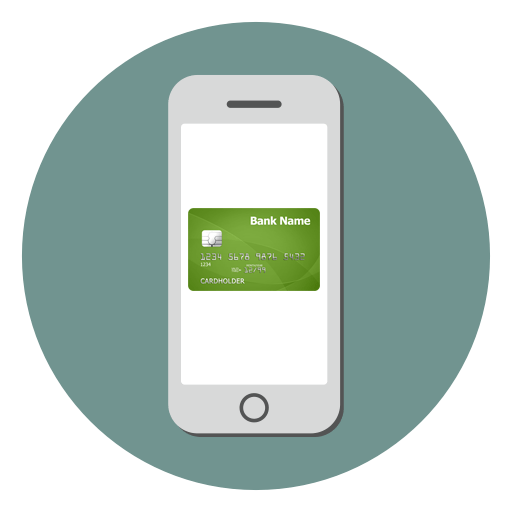Зміст
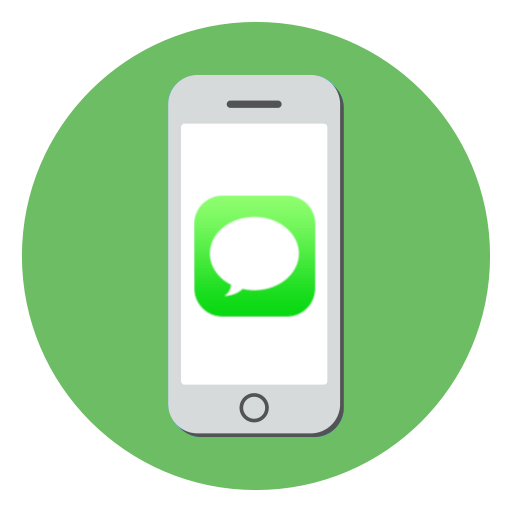
Багато користувачів iPhone зберігають свою SMS-листування, оскільки вона може містити важливі дані, вхідні фото і відео, а також іншу корисну інформацію. Сьогодні мова піде про те, яким чином можна перенести SMS-повідомлення з iPhone на iPhone.
Переносимо SMS-повідомлення з iPhone на iPhone
Нижче ми розглянемо два способи перенесення повідомлень — стандартним методом і за допомогою спеціальної програми для бекапа даних.
Спосіб 1: iBackupBot
Цей спосіб підійде в тому випадку, якщо вам потрібно перенести на інший Айфон тільки лише SMS-повідомлення, в той час як синхронізація iCloud скопіює і інші параметри, збережені в резервної копії.
IBackupBot являє собою програму, відмінно доповнює iTunes . З її допомогою ви можете отримувати доступ до окремих типів даних, робити їх бекап і переносити на інше яблучне пристрій. Даний інструмент і буде задіяний нами для перенесення СМС-повідомлень.
- Скачайте програму з офіційного сайту розробника і встановіть на комп'ютер.
- Підключіть iPhone до комп'ютера та запустіть iTunes. Вам буде потрібно створити актуальну резервну копію Айфона на комп'ютері. Для цього клікніть у верхній частині вікна програми по іконці пристрою.
- Переконайтеся, що в лівій частині вікна відкрита вкладка " огляд» . У правій частині Айтюнс, в блоці " резервні копії» , активуйте параметр " цей комп'ютер» , а потім клікніть по кнопці " створити копію зараз» . Дочекайтеся, коли процес буде закінчено. Таким же чином потрібно створити бекап для пристрою, на яке планується перенести повідомлення.
- Запустіть програму iBackupBot. Програма повинна виявити резервну копію та відобразити дані на екрані. У лівій частині вікна розгорніть гілку «iPhone» , а потім в правій області виберіть пункт «Messages» .
- На екрані відобразяться СМС-повідомлення. У верхній частині вікна виберіть кнопку «Import» . Програма iBackupBot запропонує вказати бекап, в який буде перенесено повідомлення. Щоб запустити роботу інструменту, клікніть по кнопці «ОК» .
- Як тільки процес копіювання SMS в іншу резервну копію буде завершено, програму iBackupBot можна закрити. Тепер вам буде потрібно взяти другий iPhone і виконати на ньому скидання до заводських налаштувань.
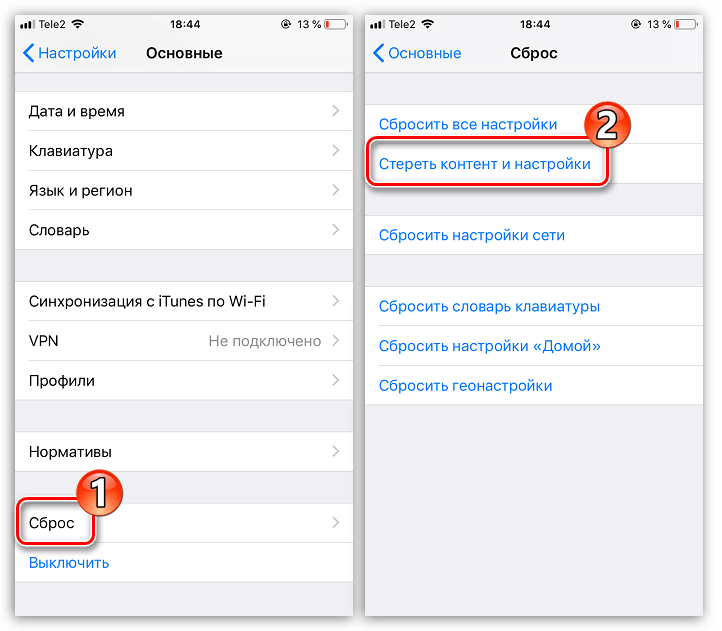
Детальніше: Як виконати повне скидання iPhone
- Підключіть Айфон до комп'ютера за допомогою USB-кабелю і запустіть iTunes. Відкрийте в програмі меню пристрою і перейдіть до вкладки " огляд» . У лівій частині вікна переконайтеся, що у вас активований пункт " цей комп'ютер» , а потім клацніть по кнопці " відновити з копії» .
- Виберіть відповідну копію, запустіть процес відновлення і дочекайтеся його завершення. Як тільки він буде закінчено, вимкніть Айфон від комп'ютера і перевірте додаток повідомлення — в ньому будуть всі ті SMS, що і на іншому Apple-пристрої.
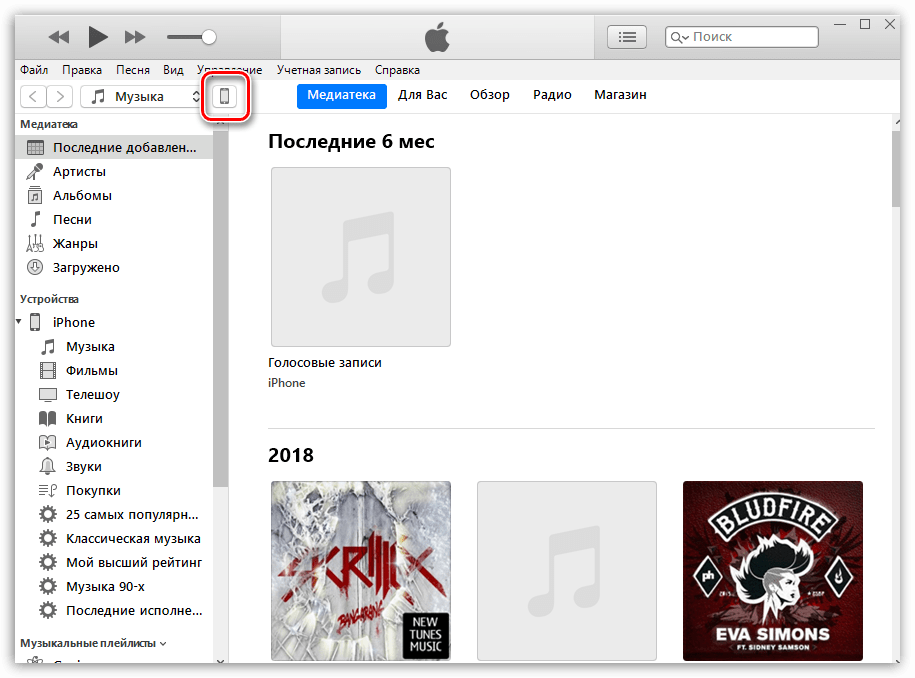
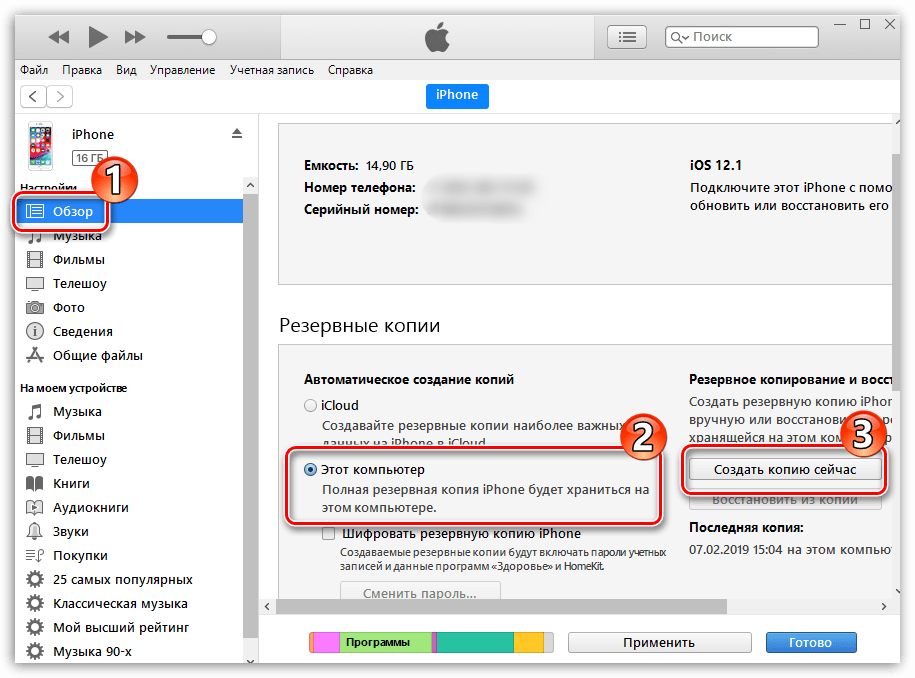
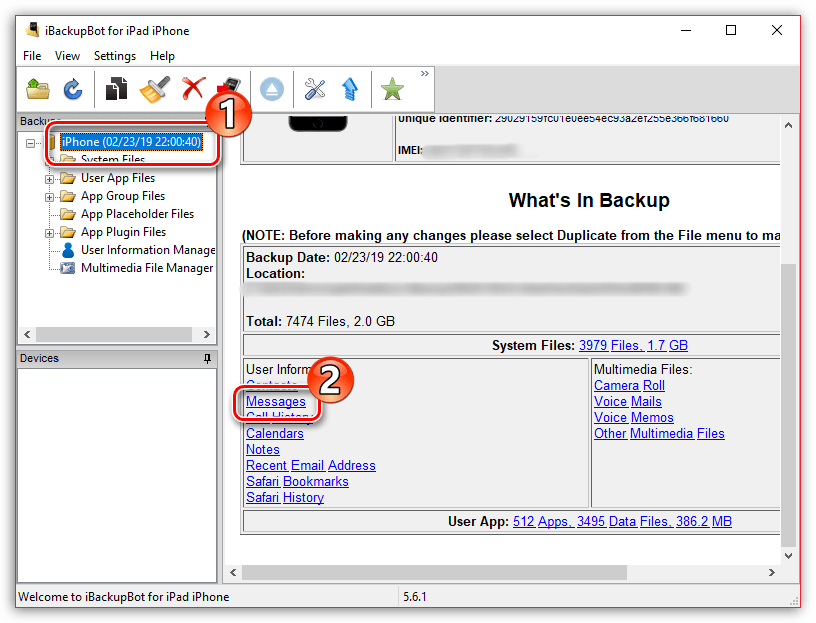
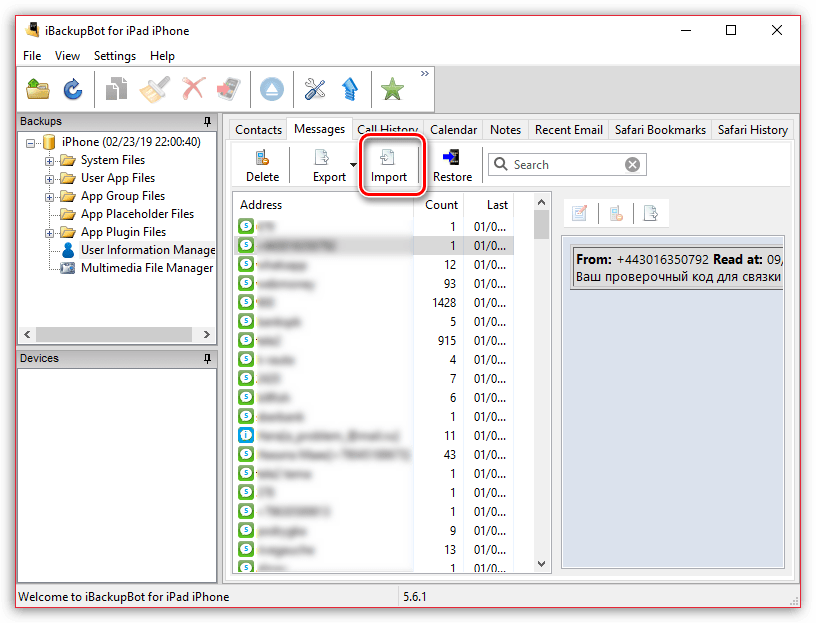
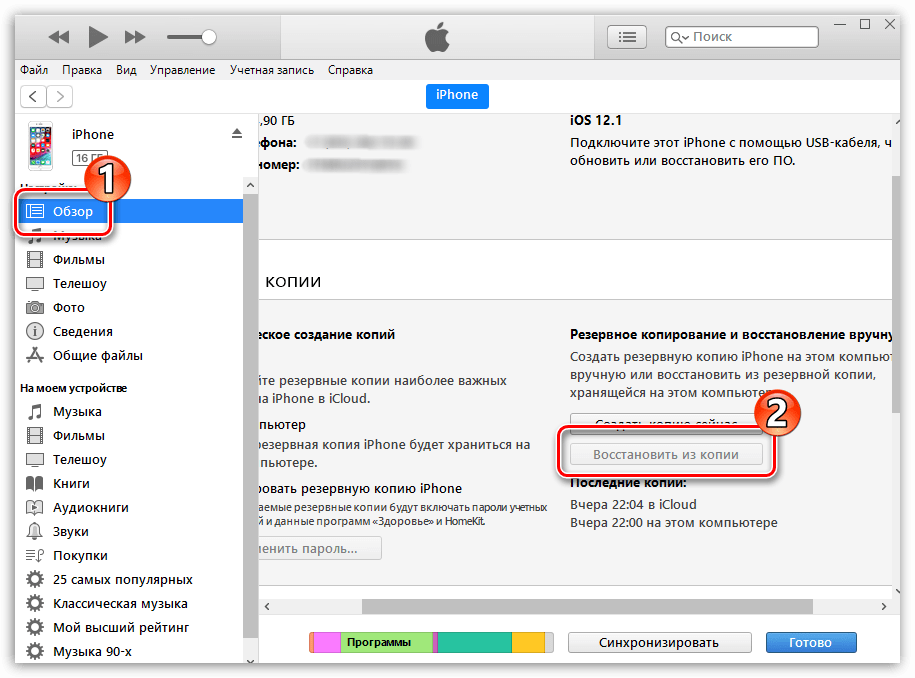
Спосіб 2: iCloud
Простий і доступний спосіб перенесення інформації з одного iPhone на інший, передбачений виробником. Йдеться про створення резервної копії в iCloud і установці її на інший Apple-пристрій.
- Для початку слід переконатися, що в Налаштуваннях iCloud активовано зберігання повідомлень. Для цього відкрийте на iPhone, з якого буде переноситися інформація, настройки, а потім виберіть у верхній частині вікна ім'я свого облікового запису.
- У наступному вікні відкрийте розділ «iCloud» . Далі вам буде потрібно переконатися, що пункт »повідомлення" активовано. При необхідності, внесіть зміни.
- У тому ж вікні перейдіть до розділу»Резервна копія" . Тапніте по кнопці " створити резервну копію» .
- Коли процес створення бекапа буде завершений, візьміть другий Айфон і, при необхідності, поверніть його до заводських налаштувань.
- Після скидання на екрані відобразиться вітальне вікно, в якому потрібно виконати первинну настройку і увійти в обліковий запис Apple ID. Далі вам буде запропоновано відновитися з резервної копії, з чим і слід погодитися.
- Дочекайтеся закінчення процедури установки бекапа, після чого на телефоні будуть завантажені всі СМС-повідомлення, що і на першому Айфон.
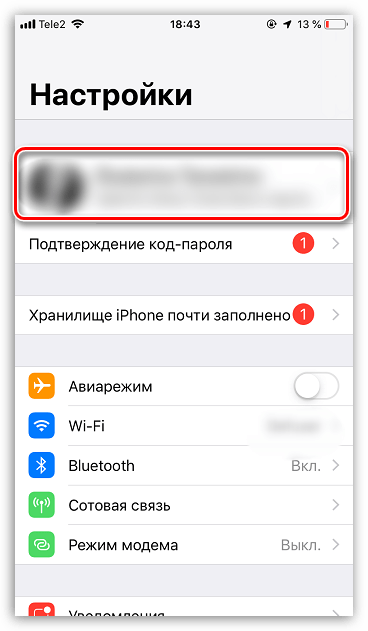
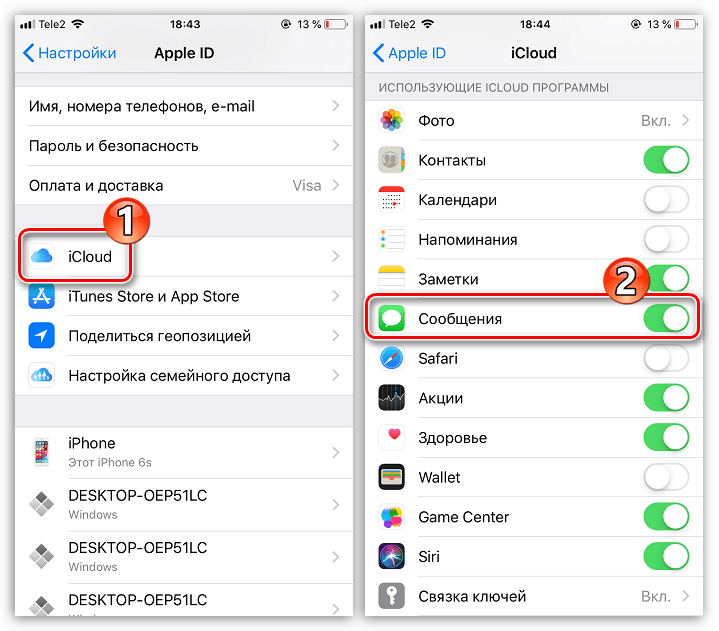
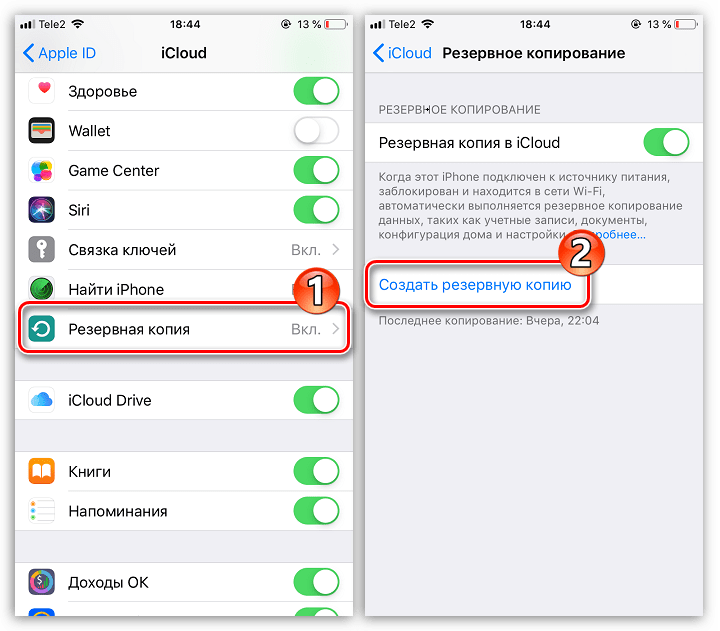
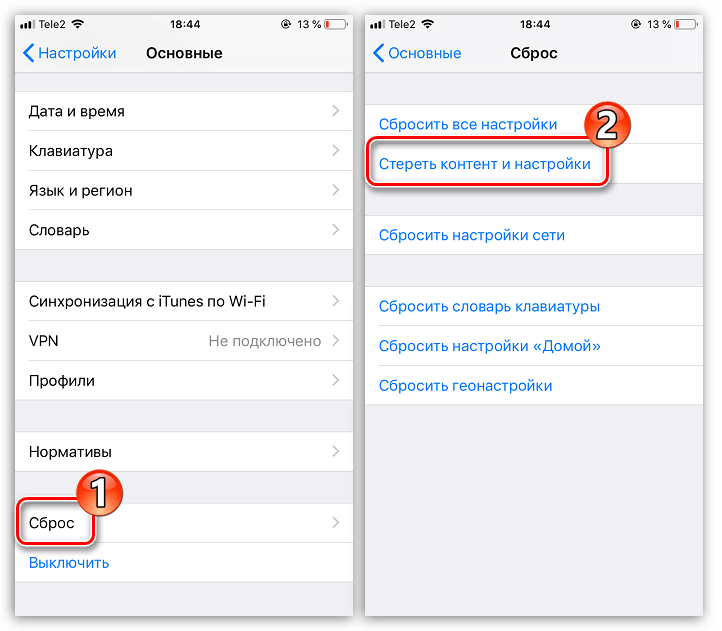
Кожен з наведених в статті способів гарантовано дозволить вам перенести всі СМС-повідомлення з одного iPhone на інший.